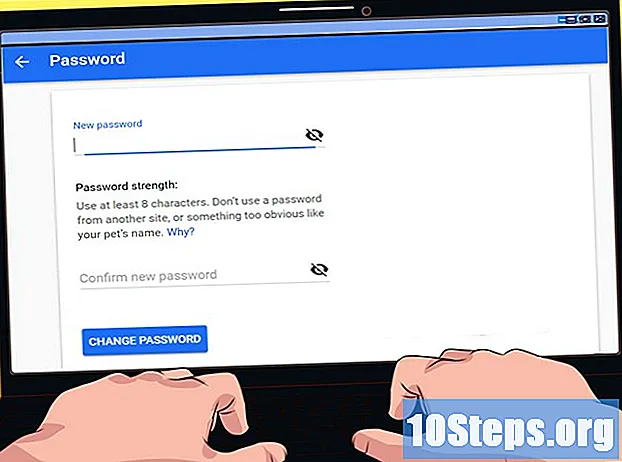Saturs
Lai uzzinātu, kā Facebook vietnē ievietot saiti uz YouTube videoklipu gan darbvirsmas, gan mobilajās versijās, izlasiet šo rakstu. Ievietojot vietnes saiti, videoklips netiks atvērts Facebook, un nav iespēju tos iekļaut sociālajā tīklā. Lai saturs tajā tiktu atskaņots, jums ir jālejuplādē video un tas jāaugšupielādē kā fails.
Pakāpieni
1. metode no 3: saites ievietošana, izmantojot darbvirsmas versiju
(Android). Bultiņa “Koplietot” ir bultiņa, kas izliekta pa labi; atrodiet to videoklipa augšdaļā.

Pieskarieties Facebook uznirstošajā logā. Jūsu ierīcē jābūt instalētai Facebook lietojumprogrammai.- Jums var būt jāvirzās pa labi un iPhone pieskarieties “More”, lai atrastu Facebook ikonu.
- Ja jums tiek prasīts, dodiet atļauju YouTube izlikt Facebook.Pirms turpināt, lūdzu, piesakieties ar savu e-pastu (vai tālruņa numuru).

Rakstiet ziņas tekstu. Ja vēlaties komentēt vai blakus videoklipam ievietot jebkura veida tekstu, ziņas augšpusē atrodiet tekstlodziņu.- Atstājot to tukšu, vietu aizpildīs video saite.

Pieskarieties Publicētziņas augšējā labajā stūrī. Video saite tiks publicēta sociālajā tīklā Facebook; citiem lietotājiem, vienkārši noklikšķiniet uz saites, lai atvērtu videoklipu vietnē YouTube.
3. metode no 3: YouTube video augšupielāde Facebook
- Izprotiet šīs metodes ierobežojumus. Lai ievietotu videoklipu Facebook un ļautu to atskaņot pašā vietnē - bez novirzīšanas uz YouTube - jums būs jālejuplādē saturs un tas jāaugšupielādē Facebook. Ir daži trūkumi:
- Mobilajā ierīcē (planšetdatorā vai viedtālrunī) to nav iespējams izdarīt.
- Videoklipa kvalitāte pasliktināsies, ja to mitinās Facebook.
- Facebook atļauj tikai tādus videoklipus, kuru ietilpība ir 1,75 GB un 45 minūtes. Lielāks vai garāks fails netiks pieņemts.
- Jums jāpiešķir kredīts personai, kura ievietoja video, pievienojot viņas vārdu Facebook ziņai.
Atveriet YouTube pārlūkprogrammā.
Meklējiet videoklipu. YouTube lapas augšpusē noklikšķiniet uz meklēšanas joslas un ierakstiet viņa vārdu; Nospiediet Ievadiet.
Atlasiet videoklipu, rezultātu lapā noklikšķinot uz tā sīktēla.
Nokopējiet video adresi. Noklikšķiniet lapas URL laukā (augšpusē) un nospiediet Ctrl+Ç (Windows) vai ⌘ Komanda+Ç (Mac).
Atveriet vietni Convert2MP3. Tajā ir rīks, kas ļaus konvertēt YouTube saites uz MP4, lejupielādējot tās.
Ielīmējiet video adresi. Noklikšķiniet tekstlodziņā zem “Ievietot video saiti” un nospiediet Ctrl+V (Windows) vai ⌘ Komanda+V (Mac), lai tajā tiktu parādīta saite.
Mainiet faila video veidu. Teksta lauka labajā pusē noklikšķiniet uz “mp3” un mainiet uz “mp4”.
Izvēlieties kvalitāti. Noklikšķiniet uz “MP4 kvalitāte” nolaižamajā izvēlnē zem teksta lauka ar saiti un atlasiet vēlamo kvalitāti. Noklusējuma vērtība ir “720p”.
- Nav iespējams izvēlēties augstāku kvalitāti nekā video izšķirtspēja; tas radīs kļūdu.
noklikšķiniet uz konvertēt (konvertēt), oranžā poga labajā pusē no teksta lauka. Convert2MP3 pārkodēs videoklipu izvēlētajā formātā.
- Ja parādās kļūda, izvēlieties citu video kvalitāti un vēlreiz noklikšķiniet uz “konvertēt”.
Izvēle LEJUPIELĀDĒT, zaļā poga zem videoklipa nosaukuma pēc reklāmguvuma beigām. To sāks tūlīt lejupielādēt datorā.
- Tas var aizņemt dažas minūtes; esiet pacietīgs un neaizveriet pārlūkprogrammu.
Atveriet Facebook pārlūkprogrammā. Ja jūs jau esat pieteicies, jūs tiksit novirzīts uz ziņu plūsmu.
- Pretējā gadījumā ievadiet savu e-pastu (vai tālruni) un paroli un noklikšķiniet uz “Pierakstīties”.
noklikšķiniet uz Foto / Video. Poga ir zaļa un pelēka, un tā atrodas zem statusa atjaunināšanas teksta lauka. Tiks atvērts Windows Explorer (Windows) vai Finder (Mac) logs.
Meklējiet lejupielādēto videoklipu un atlasiet to
- Ja vēl neesat pielāgojis pārlūkprogrammas lejupielādes opcijas, videoklips būs mapē “Lejupielādes” kreisajā panelī.
noklikšķiniet uz Atvērt nosūtīt video uz jūsu ziņu.
Pievienojiet ziņai tekstu. Teksta laukā ekrāna augšdaļā ierakstiet komentārus, kas pievienoti videoklipam. Šeit jums jāpiešķir vismaz kredīts šai ziņai (piemēram: video no).
Izvēlieties Publicēt nosūtīt video uz Facebook. Pagaidiet vēl dažas minūtes, līdz tas tiek apstrādāts.
- Jūs un citi lietotāji to varat apskatīt, pārejot uz sava profila sadaļu “Videoklipi” un noklikšķinot uz pogas Atskaņot.
Padomi
- Varat arī ievietot saiti tieši no YouTube, kopējot to, atverot Facebook un ielīmējot to sadaļā “Ko jūs domājat?” laika joslas vai ziņu plūsmas augšpusē.
Brīdinājumi
- Uz sociālajā tīklā kopīgotajiem videoklipiem attiecas Tiesību un pienākumu deklarācija.